Betrieb
Überwachen Sie Ihre Bestellungen und die mit Adyen ausgeführten Zahlungsvorgänge.
Stornieren Sie Bestellungen bei Bedarf, oder ziehen Sie je nach Konfiguration Beträge manuell ein.
Prüfen Sie den Status des Zahlungsvorgangs:
Autorisiert: Die Zahlung ist reserviert, aber steht noch aus (Abb.: Reservierte Zahlung manuell auslösen, Pos. 1).
Wie lange eine Zahlung ausstehend bleibt, hängt von der Zahlungsart ab. Eine Kreditkarten-Zahlung kann beispielsweise zwei Tage dauern.Die Zahlung wird je nach Konfiguration automatisch oder automatisch mit Verzögerung ausgelöst, oder Sie lösen sie manuell aus (siehe Geld manuell einziehen).
Empfangen: Die Zahlung ist erfolgt. Sie können den Artikel versenden (Abb.: Adyen-Status prüfen: Abgeschlossene Zahlung, Pos. 1).
Geld manuell einziehen
Wenn Sie manuellen Geldeinzug konfiguriert haben, lösen Sie Zahlungen manuell aus.
Wenn Sie diese Möglichkeit nutzen, dann überwachen Sie die noch nicht bezahlten Bestellungen (siehe Erfassungsverzögerung für ausgewählte Zahlungsarten konfigurieren).
Vorgehen
Wählen Sie .
Wählen Sie die Bestellung.
Zeigen Sie auf der Registerkarte Adyen die Daten der Transaktion an.
Eine reservierte Zahlung, die Sie manuell auslösen müssen, hat den Adyen-Status Autorisiert (Abb.: Reservierte Zahlung manuell auslösen, Pos. 1).
Um eine reservierte Zahlung manuell auszulösen, tun Sie Folgendes:
Technisch optional: Markieren Sie auf der Registerkarte Stamm den Artikel als versendet.
Wählen Sie auf der Registerkarte Adyen die Schaltfläche Einziehen (Abb.: Reservierte Zahlung manuell auslösen, Pos. 2).
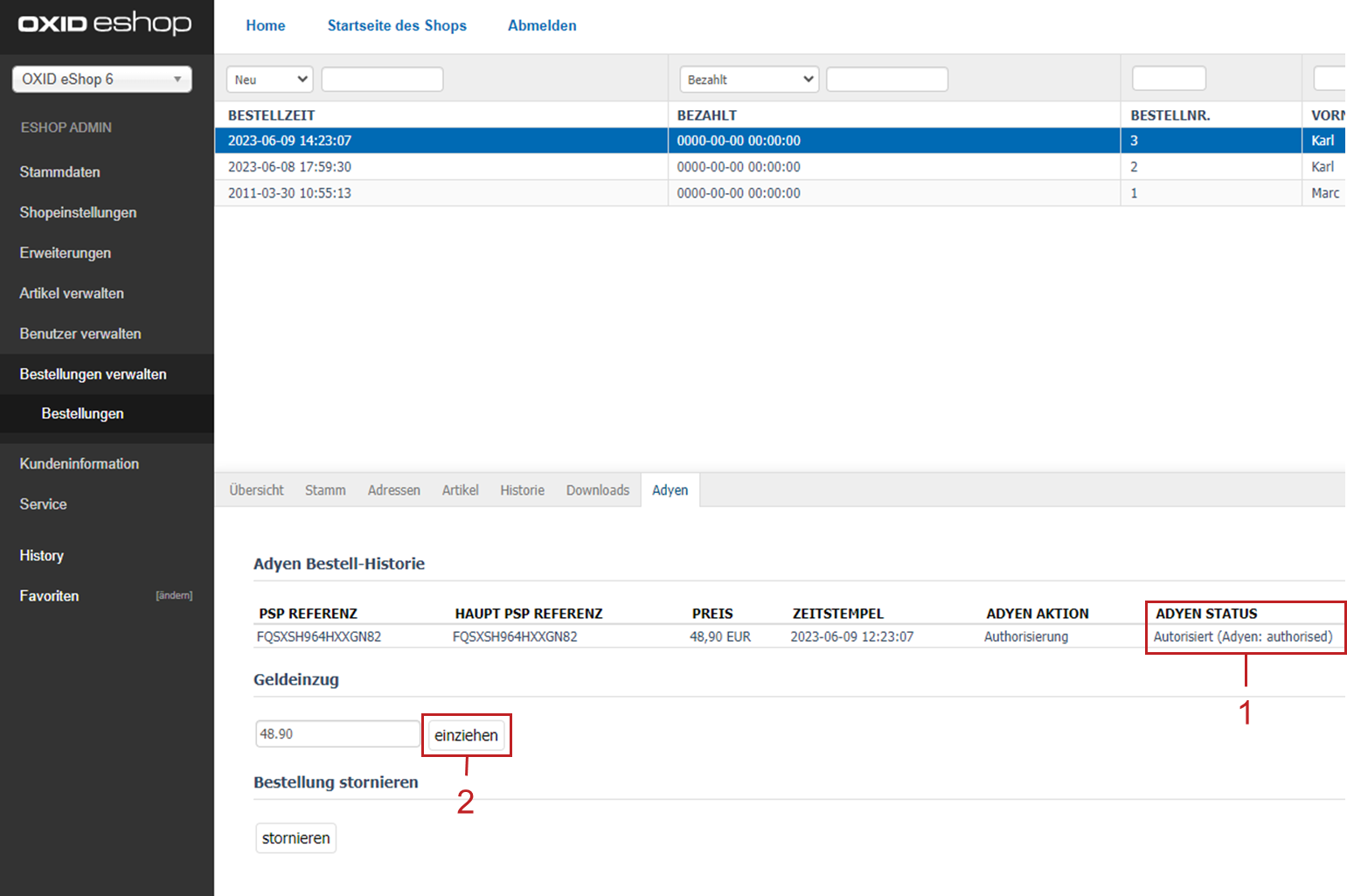
Abb.: Reservierte Zahlung manuell auslösen
Resultat
Mit der nächsten Aktualisierung der Seite ist die Bestellung in der Liste der Bestellungen als bezahlt markiert (Abb.: Adyen-Status prüfen: Abgeschlossene Zahlung, Pos. 1).
Der Adyen-Status ist Empfangen (Abb.: Adyen-Status prüfen: Abgeschlossene Zahlung, Pos. 1).
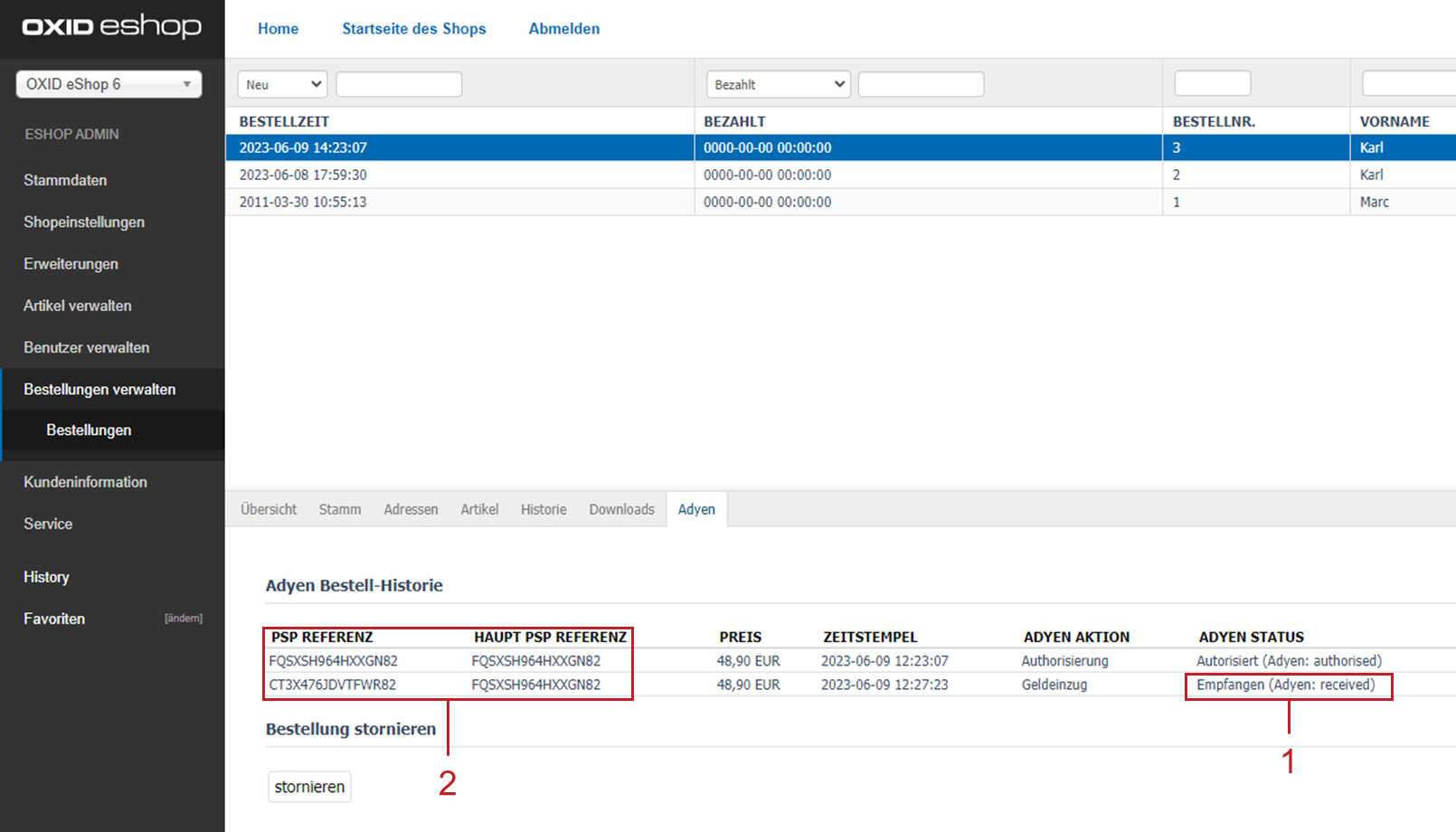
Abb.: Adyen-Status prüfen: Abgeschlossene Zahlung
Bestellungen stornieren
Stornieren Sie eine Bestellung bei Bedarf und erstatten Sie den Kaufpreis.
Voraussetzungen
Der Adyen-Status ist Empfangen (Abb.: Adyen-Status prüfen: Abgeschlossene Zahlung, Pos. 1), damit das Stornieren und das Erstatten des Kaufpreises möglich ist.
Vorgehen
Wählen Sie .
Wählen Sie die Bestellung.
Zeigen Sie auf der Registerkarte Adyen die Daten der Transaktion an.
Wählen Sie Bestellung stornieren.
Resultat
Adyen erstattet Ihrem Kunden den Kaufpreis.
Troubleshooting
Wenn beispielsweise mit Zahlungen ein Problem auftritt, kontaktieren Sie den Support.
Vorgehen
Prüfen Sie die Zahlungs-Details:
Identifizieren Sie auf der Registerkarte Adyen die PSP-Referenz und die Haupt-PSP-Referenz der betreffenden Bestellung (Abb.: Adyen-Status prüfen: Abgeschlossene Zahlung, Pos. 2).
Weitere Informationen finden Sie in der Adyen-Dokumentation unter Was ist eine PSP-Referenznummer?
Geben Sie in der Adyen Customer Area unter Transactions die PSP-Referenz ein und prüfen Sie die Zahlungs-Details (Abb.: Details einer Zahlung anzeigen).
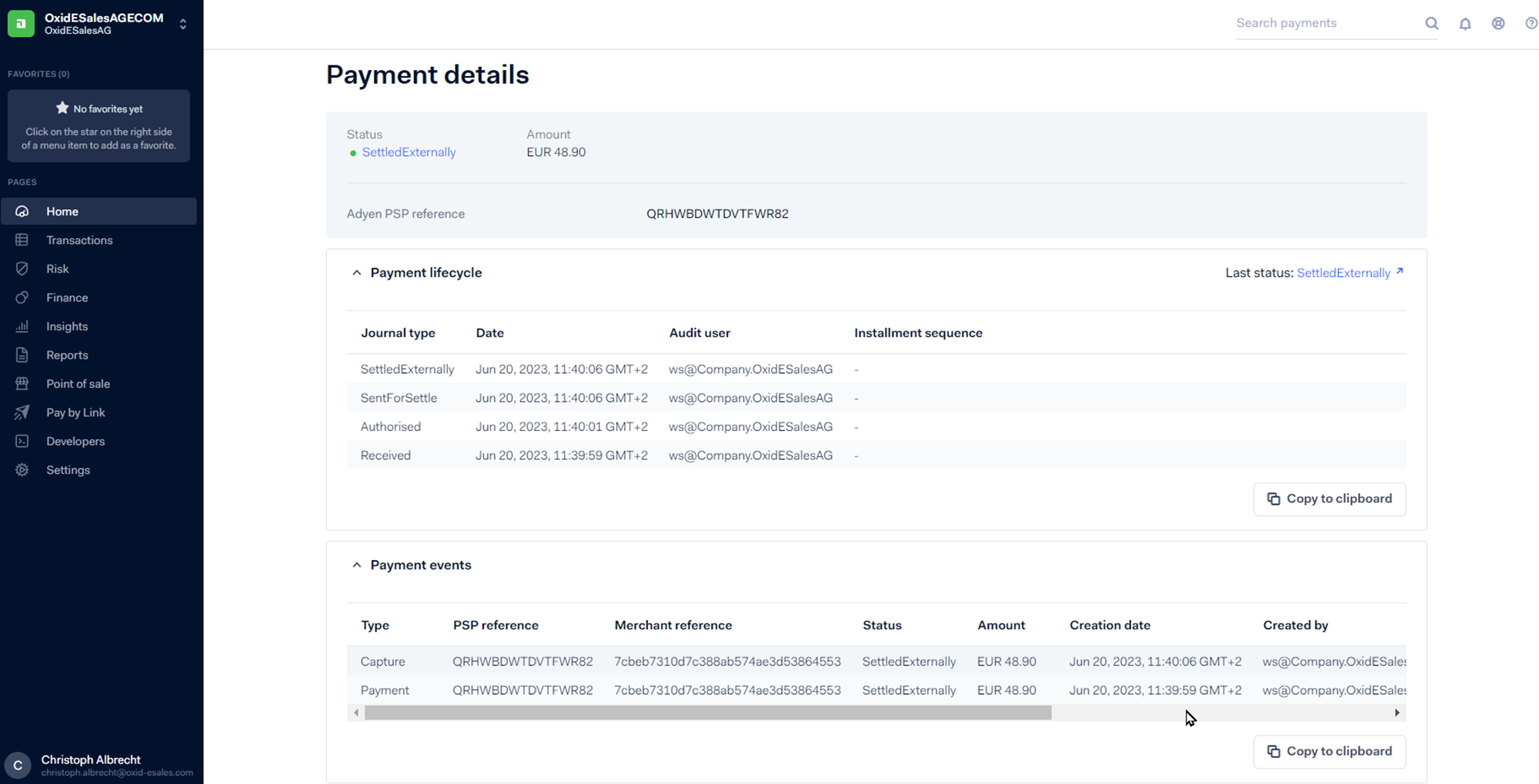
Abb.: Details einer Zahlung anzeigen
Fragen Sie Ihren Kunden, warum die Zahlung nicht erfolgt ist.
Wenn die Ursache nicht beim Kunden liegt, rufen Sie die Support-Seite von Adyen unter help.adyen.com auf, und wählen Sie die Schaltfläche Contact.
Wenn der Support von Adyen das Problem nicht lösen kann, tun Sie Folgendes:
Aktivieren Sie den Debug-Modus.
Dazu markieren Sie auf der Registerkarte Einstell. unter Adyen-API das Kontrollkästchen Protokollierung aktiv?.
Damit zeichnen Sie die an den OXID eShop gesendeten Webhook Calls von Adyen in der Log-Datei
/log/adyen/adyen_<Zeitstempel>.logauf.Wenn möglich: Führen Sie im Sandbox-Modus eine Testzahlung aus.
Kontaktieren Sie den Support von OXID eSales unter support@oxid-esales.com.
Sobald das Problem gelöst ist, deaktivieren Sie den Debug-Modus wieder.